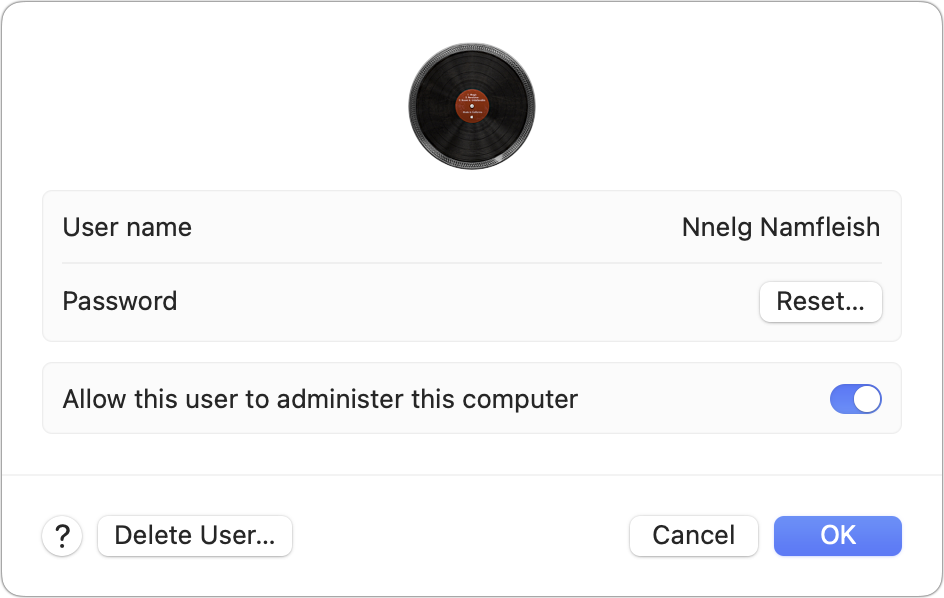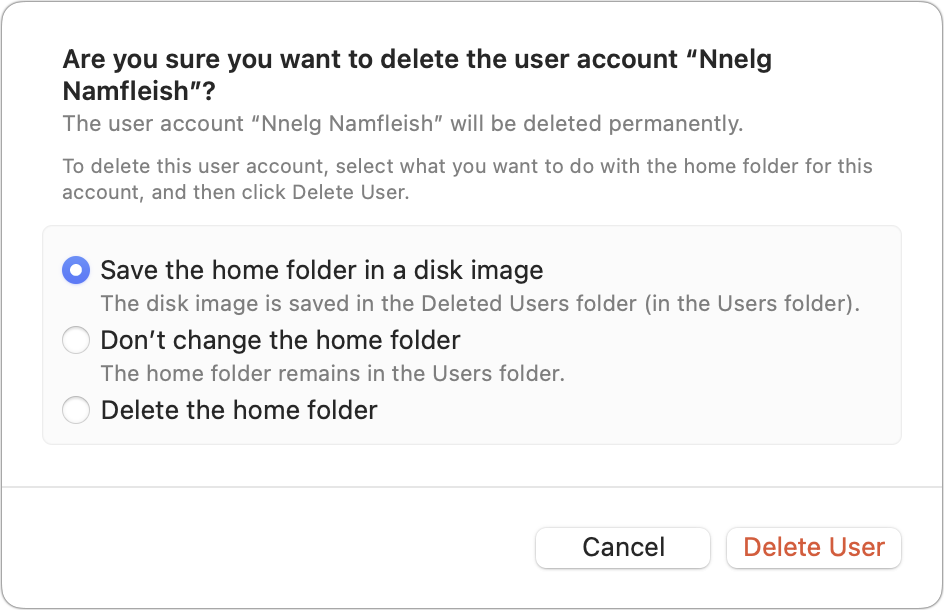Как объединить данные учетных записей пользователей в macOS
Семьи и рабочие места могут оказаться со множеством учетных записей на общем Mac. Вы также могли настроить дополнительные учетные записи для тестирования или определенных целей. Какова бы ни была причина, если вы хотите упростить и удалить учетные записи, которые больше не нужны, путь вперед не ясен. К счастью, это легко, если скрыто.
Вы можете просто удалить учетную запись. Однако Apple посчитала, что люди могут захотеть сохранить файлы, хранящиеся в учетной записи, при ее удалении, и уже давно предлагает вариант архивации, который почти наверняка удовлетворит ваши потребности. Вот как это сделать:
- Иди > Системные настройки и выберите Пользователи и группы.
- Нажмите на значок информации (i) справа от имени учетной записи.
- Введите административный пароль.
- Нажмите Удалить пользователя.
- По умолчанию Apple выбирает «Сохранить домашнюю папку в образе диска» в диалоговом окне подтверждения. Оставьте этот выбор.
- Нажмите Удалить пользователя и следуйте инструкциям.
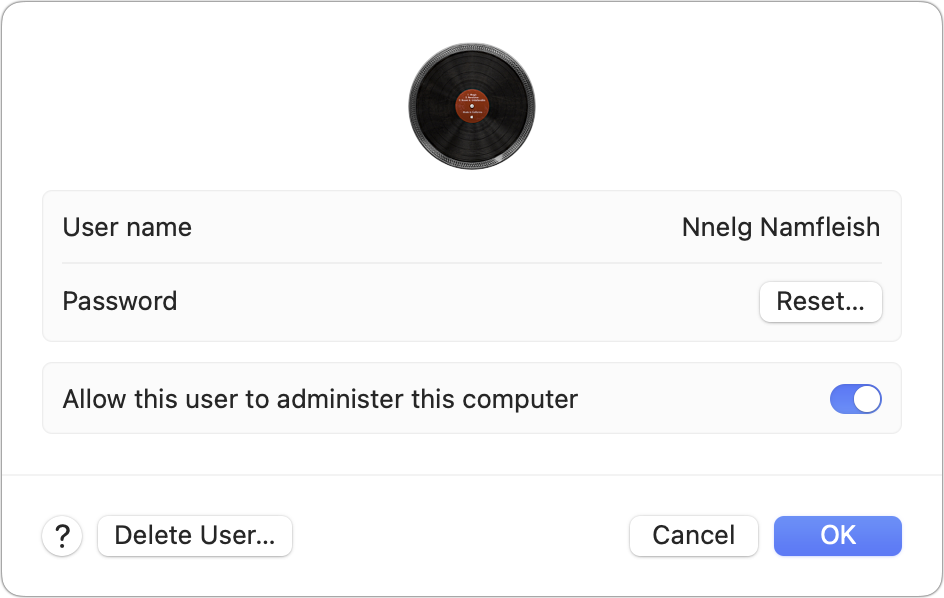
Диалоговое окно для изменения пользователя позволяет вам удалить его.
Литейный завод
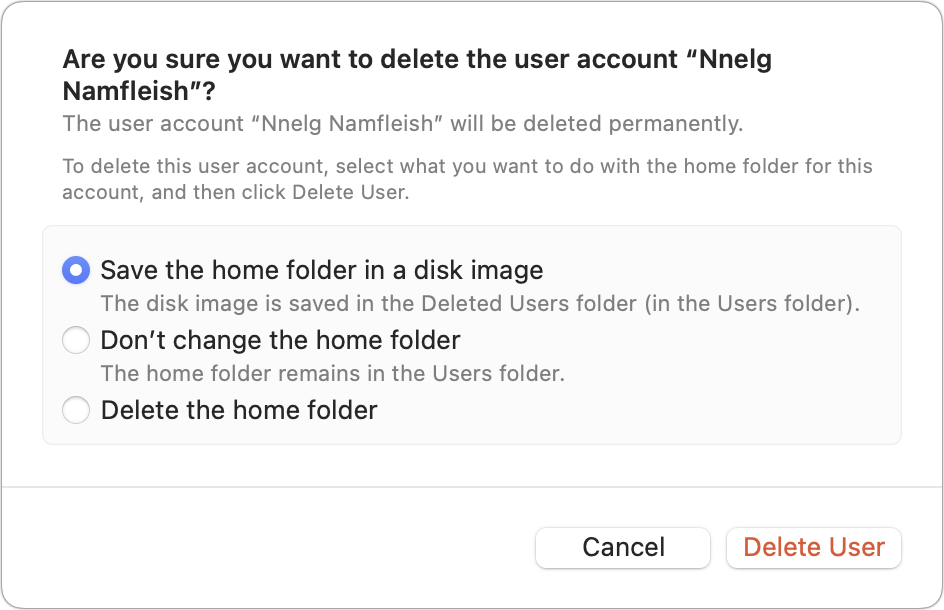
При удалении учетной записи убедитесь, что ее содержимое сохранено в образе диска.
Литейный завод
В папке «Пользователи» теперь есть папка «Удаленные пользователи», в которой вы можете найти монтируемый образ диска, содержащий все документы из удаленной вами учетной записи. Вы можете скопировать файлы из этого образа диска в свою собственную учетную запись. Вы также можете использовать синхронизацию или другие инструменты копирования, такие как ChronoSync от Econ Technologies, чтобы перенести файлы в существующие расположения в вашей учетной записи, гарантируя, что вы не дублируете и не перезаписываете существующие файлы.
Эта статья Mac 911 является ответом на вопрос, заданный читателем Macworld Колином.
Спросите Mac 911
Мы составили список вопросов, которые нам задают чаще всего, вместе с ответами и ссылками на колонки: прочитайте наш суперFAQ, чтобы узнать, есть ли в нем ответ на ваш вопрос. Если нет, мы всегда ищем новые проблемы для решения! Отправьте свой вопрос по электронной почте на mac911@macworld.com, приложив снимки экрана по мере необходимости и указав, хотите ли вы использовать свое полное имя. Не на все вопросы будет дан ответ; мы не отвечаем на электронные письма и не можем давать прямые советы по устранению неполадок.